No se preocupe si ha perdido datos importantes o eliminó accidentalmente fotos, mensajes u otros archivos. Esta guía cubre todos los métodos posibles para la recuperación de datos en la serie iPhone 16.
Perder datos en su iPhone 16 puede ser una experiencia frustrante, ya sea la eliminación accidental, la desaparición repentina o la actualización de iOS salieron mal. La buena noticia es que hay varias formas prácticas de recuperar datos perdidos en el iPhone 16 fácilmente.
En esta guía, lo guiaremos a través de algunas soluciones eficientes para recuperar datos del iPhone 16 con o sin copias de seguridad, asegurando sus fotos, mensajes de texto, contactos, notas y otros archivos importantes se pueden recuperar con éxito.
Cada método tiene sus propias ventajas y requisitos, así que exploremos cómo recuperar los datos en el iPhone 16 en detalle y encontremos la mejor solución para sus necesidades.
Tabla de contenido:
- Cómo recuperar datos en el iPhone 16 sin copia de seguridad
- Recuperar fotos y mensajes del iPhone 16 de la carpeta eliminada recientemente
- Recupere todos los datos del iPhone 16 sin copia de seguridad a través de la recuperación de datos de iPhone
- Cómo recuperar los datos del iPhone 16 usando la copia de seguridad de iCloud / iTunes
- Cómo recuperar los datos del iPhone 16 de la copia de seguridad sin restablecer
- Preguntas frecuentes sobre la recuperación de datos en el iPhone 16
Esta guía es aplicable al iPhone 16, iPhone 16 Plus, iPhone 16 Pro, iPhone 16 Pro Max y otros modelos y dispositivos iOS.
Cómo recuperar datos en el iPhone 16 sin copia de seguridad
En general, no es posible recuperar datos en el iPhone 16 sin una copia de seguridad. Sin embargo, con el lanzamiento de iOS 16, puede recuperar fácilmente archivos eliminados de la carpeta recientemente eliminada, incluidas sus fotos, mensajes, notas y más. Además, el uso de una herramienta efectiva de recuperación de datos de iOS hace que sea relativamente sencillo recuperar todo tipo de datos perdidos en el iPhone 16.
Recuperar fotos y mensajes del iPhone 16 de la carpeta eliminada recientemente
Desde iOS 16, los datos eliminados en el iPhone se pueden recuperar de la carpeta recientemente eliminada si se eliminó en los últimos 30 días. Lanzado con iOS 18, el iPhone 16 simplifica la recuperación de datos eliminados de la carpeta eliminada recientemente en la aplicación Fotos, la aplicación Mensajes y otros.
Los pasos para recuperar archivos en el iPhone 16 pueden variar según los tipos de archivos específicos que está tratando de recuperar. Aquí le mostramos cómo recuperar fotos eliminadas en el álbum recientemente eliminado del iPhone 16:
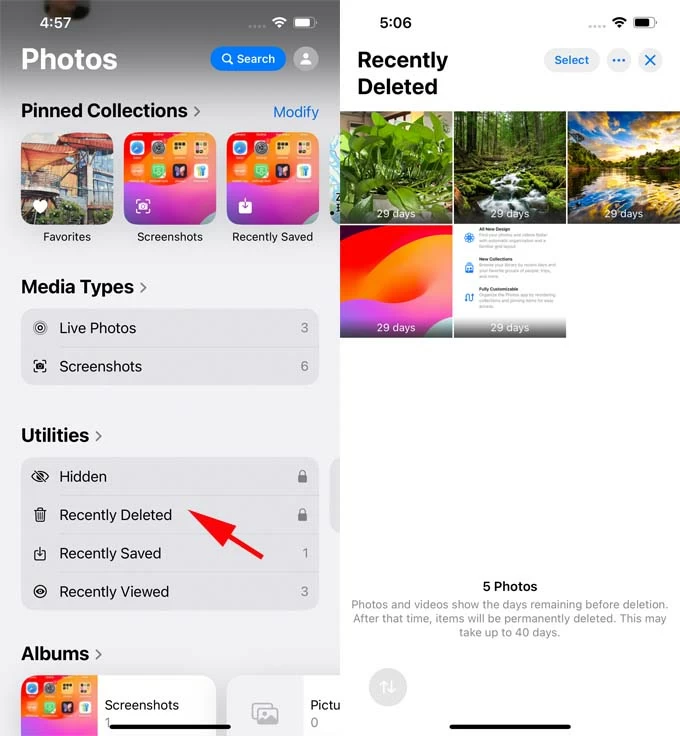
Esto recuperará sus fotos eliminadas de iPhone y las volverá a la biblioteca de fotos.
Tenga en cuenta que la aplicación Fotos o la aplicación Mensajes solo puede conservar sus archivos eliminados durante 30 a 40 días. Si sus mensajes se eliminaron en los últimos 30 días, siga estos pasos para recuperar mensajes de texto en su iPhone 16 de la carpeta recientemente eliminada en mensajes:
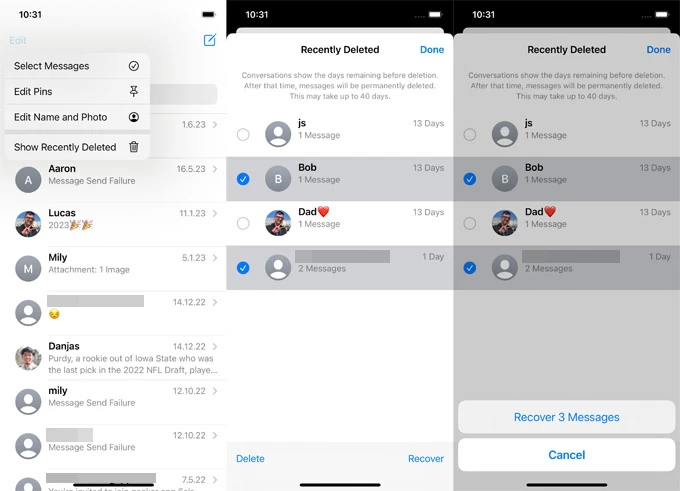
Si no puede encontrar archivos eliminados en la carpeta recientemente eliminada, es posible que se hayan eliminado permanentemente de su dispositivo. Continúe leyendo para descubrir más soluciones para recuperar datos eliminados permanentemente en su iPhone 16, 16 Plus, 16 Pro y 16 Pro Max.
Recupere todos los datos del iPhone 16 sin copia de seguridad a través de la recuperación de datos de iPhone
Los archivos eliminados permanentemente en el iPhone 16 se pueden recuperar si no han sido sobrescribidos por nuevos datos. Permanecen en el almacenamiento interno de su dispositivo hasta que su espacio se libera para otros archivos.
Para recuperar esos datos eliminados de forma permanente, la recuperación de datos de iPhone es una herramienta confiable que puede escanear profundamente todo el almacenamiento de la memoria y localizar todos los archivos ocultos, lo que le permite recuperar eficientemente datos de su iPhone 16 sin una copia de seguridad. Admite la recuperación de varios tipos de archivos, incluidas fotos, mensajes de texto, conversaciones de whatsapp, notas, contactos, registros de llamadas, etc.
Más funciones para una recuperación de datos sin problemas en dispositivos iOS y iPados:
Si no puede encontrar archivos eliminados en la carpeta recientemente eliminada o se da cuenta de que sus datos ya se han borrado permanentemente, descargue este software de recuperación de datos de iPhone para recuperar datos de su iPhone 16 directamente sin una copia de seguridad:
Paso 1. Instale y abra la herramienta de recuperación de datos de iOS en la computadora.
Es compatible con Windows PC y Mac Computer.

Paso 2. Elija un modo de recuperación y conecte su iPhone 16.
Navegar por Recuperarse del dispositivo iOSy conecte el iPhone a través de un cable USB. Si se le solicita, ingrese la contraseña de su iPhone y confíe en su computadora.
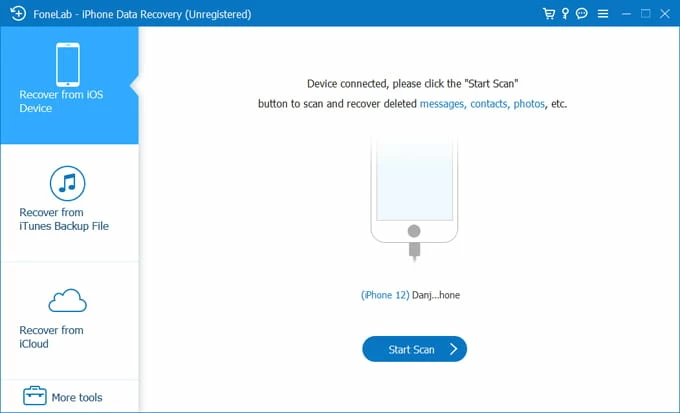
Paso 3. Escanee el iPhone 16 profundamente para encontrar datos perdidos.
Haga clic en el Escaneo de inicio botón para iniciar un escaneo profundo. Posteriormente, todos los archivos recuperables se mostrarán en la pantalla y se ordenarán por categorías, incluidas fotos, contactos, mensajes de texto, notas, registros de llamadas y otros archivos compatibles.
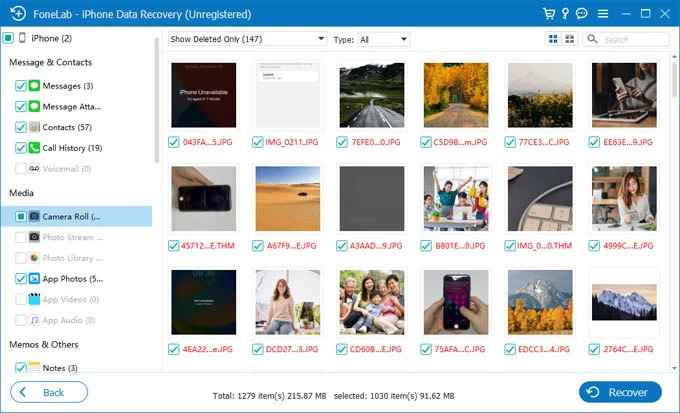
Paso 4. Recupere los datos del iPhone 16 directamente.
Vista previa y seleccione archivos particulares que desea recuperar y haga clic en el Recuperar botón en la parte inferior. En la ventana emergente, elija una ruta local para guardar todos los archivos de iPhone recuperados para que pueda acceder en cualquier momento.
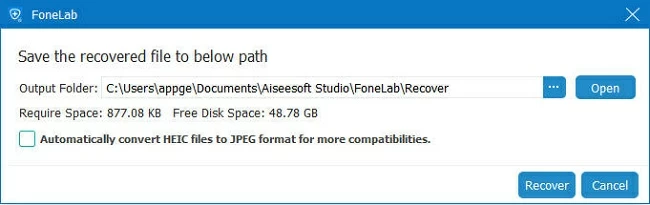
Guía de video en la recuperación de datos del iPhone: recupere fotos, mensajes, contactos y más de iPhone perdidos
Cómo recuperar los datos del iPhone 16 usando la copia de seguridad de iCloud / iTunes
Además de las soluciones para restaurar los datos del iPhone sin una copia de seguridad, es posible que también desee saber cómo recuperar los datos perdidos en el iPhone 16 si tiene una copia de seguridad de iCloud o computadora anterior.
Antes de continuar, tenga en cuenta:
- Las copias de seguridad de iCloud e iTunes solo pueden restaurar los datos que ha respaldado previamente. No pueden recuperar los datos de iPhone más recientes, y no podrá obtener una vista previa de archivos individuales.
- Asegúrese de que se cree la copia de seguridad de iCloud o la copia de seguridad de iTunes antes de su pérdida de datos, y asegúrese de que contenga los archivos que desea recuperar.
- La restauración de datos del iPhone 16 desde la copia de seguridad reemplazará todo el contenido y la configuración actuales. Cualquier cosa hecha después de esa copia de seguridad se sobrescribirá por completo.
Restaurar datos perdidos del iPhone 16 desde la copia de seguridad de iCloud
Una vez que realiza una copia de seguridad de su iPhone a iCloud, ya sea a través de copias de seguridad automáticas con copia de seguridad de iCloud o manualmente, todo en su dispositivo, incluidas fotos, videos, mensajes de texto, contactos y otros datos de aplicaciones, se carga de forma segura en su almacenamiento de iCloud. Si elimina accidentalmente archivos importantes, puede restaurar su iPhone 16 desde la copia de seguridad de iCloud para recuperarlos. Aquí está como:
1. Borre su iPhone 16 y borre todos los datos y configuraciones.
Para preparar su iPhone para la restauración de datos, el proceso requiere borrarlo primero: vaya a Configuración> General> Transferir o restablecer iPhone> borrar todo el contenido y la configuración. Siga los consejos en pantalla para verificar su código de acceso y comenzar a borrar.
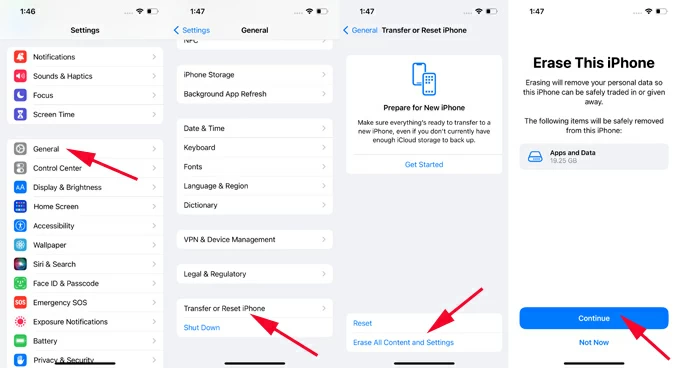
2. Configure el iPhone nuevamente.
Una vez que se complete el proceso de borrado, su iPhone se restablecerá a la configuración de fábrica y las indicaciones con la pantalla Hello. Revise los pasos de configuración rápidamente.
3. Restaurar datos desde la copia de seguridad de iCloud al iPhone 16.
Cuando llegas a Transfiera sus aplicaciones y datos pantalla, elija Desde iCloud Backup y luego firme en su cuenta de iCloud con su ID de Apple y contraseña.
En el siguiente cuadro, seleccione la copia de seguridad de iCloud más reciente para recuperar los datos de su iPhone. Mantenga el dispositivo conectado a un Wi-Fi estable, todos los archivos en esa copia de seguridad se restaurarán en su iPhone 16 pronto. Obtenga ayuda si desea restaurar mensajes desde la copia de seguridad de iCloud.
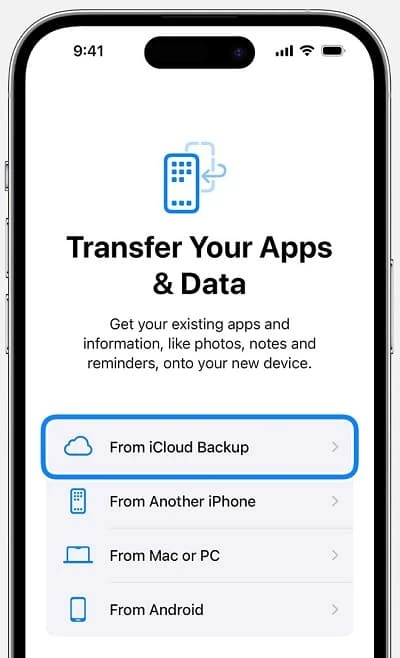
Recupere los datos del iPhone de la copia de seguridad de iTunes o la copia de seguridad del buscador
Alternativamente, si ha copiado los datos de su iPhone en su computadora usando iTunes o buscador, restaurar sus datos perdidos de una copia de seguridad de iTunes o una copia de seguridad del buscador es sencillo y obtendrá todo a su iPhone 16.
Si descubre que sus fotos, mensajes y otros archivos se eliminan permanentemente, siga estos pasos para realizar la recuperación de datos en su iPhone 16 utilizando una copia de seguridad de iTunes o Finder:
1. Abra el iTunes o el buscador en su computadora.
Para Windows PC y MacOS Mojave o antes, ejecute la aplicación iTunes. Para MacOS Catalina 10.15 o posterior, inicie la aplicación Finder.
2. Conecte el iPhone 16 a través de un cable USB. Si se le pregunta, ingrese el código de acceso y confíe en esta computadora.
3. Seleccione su iPhone cuando aparezca en la esquina superior izquierda de la ventana iTunes, o debajo del Ubicación Opción en Finder.
4. Desplácese hacia abajo a Copias de seguridad sección. Si está utilizando Finder, muévase al General pestaña.
5. Verifique Esta computadora y golpear Restaurar copia de seguridad para comenzar.
6. Desde el cuadro de diálogo emergente, seleccione una copia de seguridad de la copia de seguridad de iTunes / Finder para comenzar a restaurar.
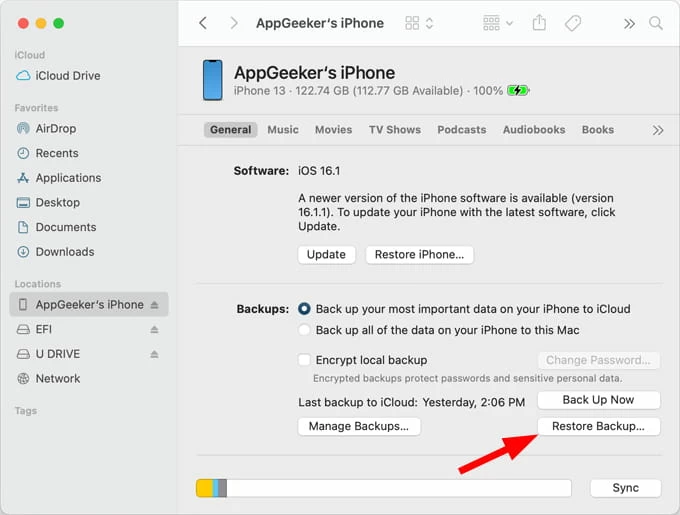
Mantenga el dispositivo iOS conectado de forma segura; Todos los datos y configuraciones almacenados en la copia de seguridad de iTunes o Finder se restaurarán en su iPhone 16. Este proceso reemplazará todos los datos actuales, así que asegúrese de tener una copia de seguridad separada de cualquier datos más recientes para evitar la pérdida potencial de datos.
Si la copia de seguridad de iTunes o la copia de seguridad del buscador se encripta previamente, necesitará el código de contraseña para desbloquearlo antes de iniciar la restauración.
Cómo recuperar los datos del iPhone 16 de la copia de seguridad sin restablecer
Otra opción para recuperar datos de una copia de seguridad de iTunes en el iPhone 16 es extraer y exportar archivos específicos. Con su extractor de copia de seguridad incorporado, la recuperación de datos de iPhone permite vistas previas en tiempo real y recuperación selectiva de archivos individuales, lo que le permite restaurar solo sus datos deseados de una copia de seguridad de iTunes sin restablecer su iPhone 16 o sobrescribir los datos existentes.
Para recuperar los datos del iPhone 16 de la copia de seguridad de iTunes sin restablecer ni sobrescribir, aquí están los pasos para recuperar sus fotos perdidas, mensajes de texto, contactos, notas, registros de llamadas y otros archivos:


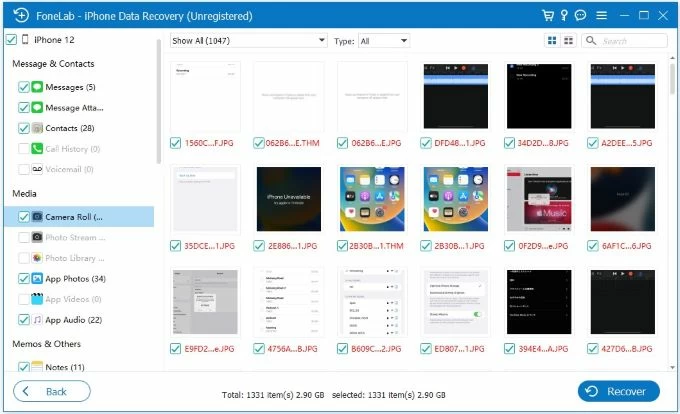

Los pensamientos finales
Esta guía tiene como objetivo ayudarlo a recuperar datos en su iPhone 16. Una vez que ha restaurado los archivos perdidos, es aconsejable hacer una copia de seguridad regular de sus datos importantes utilizando iCloud, iTunes, Finder u otros servicios confiables de terceros.
Si encuentra problemas persistentes o pierde sus datos después de una actualización de iOS, llegar al soporte de Apple puede proporcionar opciones adicionales para la recuperación de datos del iPhone 16.
Also read: Cómo recuperar mensajes de texto en iPhone SE con o sin copia de seguridad
Preguntas frecuentes sobre la recuperación de datos en el iPhone 16
1. ¿Cómo se puede restaurar el iPhone 16 desde la copia de seguridad de iCloud?
Una copia de seguridad de iCloud solo se puede restaurar en un iPhone nuevo o recién borrado. Si su iPhone 16 ya ha estado en uso, primero deberá borrar todos sus datos y configuraciones.
Simplemente ir a Configuración> General> Transferir o restablecer iPhone> borrar todo el contenido y la configuración. Siga las instrucciones en pantalla para borrar su iPhone. Cuando el dispositivo se reinicie, revise los pasos de configuración hasta que vea el Transfiera sus aplicaciones y datos pantalla, desde allí, seleccione Desde iCloud Backup y elija una copia de seguridad de iCloud disponible para restaurar los datos en su iPhone 16.
Relacionado: Cómo recuperar fotos de iPhone de iCloud Backup
2. ¿Puede recuperar datos del iPhone 16 después del reinicio de fábrica?
Por lo general, los datos borrados por un reinicio de fábrica no se pueden recuperar. Pero si anteriormente ha copiado su iPhone con iCloud o computadora antes del reinicio, entonces es posible restaurar sus datos desde la copia de seguridad de iCloud, la copia de seguridad de iTunes o el buscador después del reinicio de la fábrica.
3. ¿Es posible recuperar los datos de una copia de seguridad sin restablecer mi iPhone?
Sí. Mediante el uso de una herramienta extractora de respaldo como Recuperación de datos de iPhonepuede escanear una copia de seguridad de iTunes para obtener una vista previa de archivos particulares en ella. Esto le permite recuperar y exportar archivos individuales desde la copia de seguridad de iTunes sin tener que restablecer su iPhone o sobrescribir los datos actuales.
4. ¿Se pueden recuperar los archivos eliminados permanentemente en mi iPhone?
Sí. Los archivos eliminados permanentemente todavía están en su iPhone hasta que están totalmente reemplazados por nuevos archivos. Para recuperar datos perdidos permanentemente, intente escanear el almacenamiento interno de su iPhone usando software como Recuperación de datos de iPhone. Incluso si los archivos están sobrescribidos permanentemente, puede recuperarlos de una copia de seguridad reciente en iCloud o en su computadora.
Artículos relacionados
Cómo acceder a iPhone X o XS bloqueados
